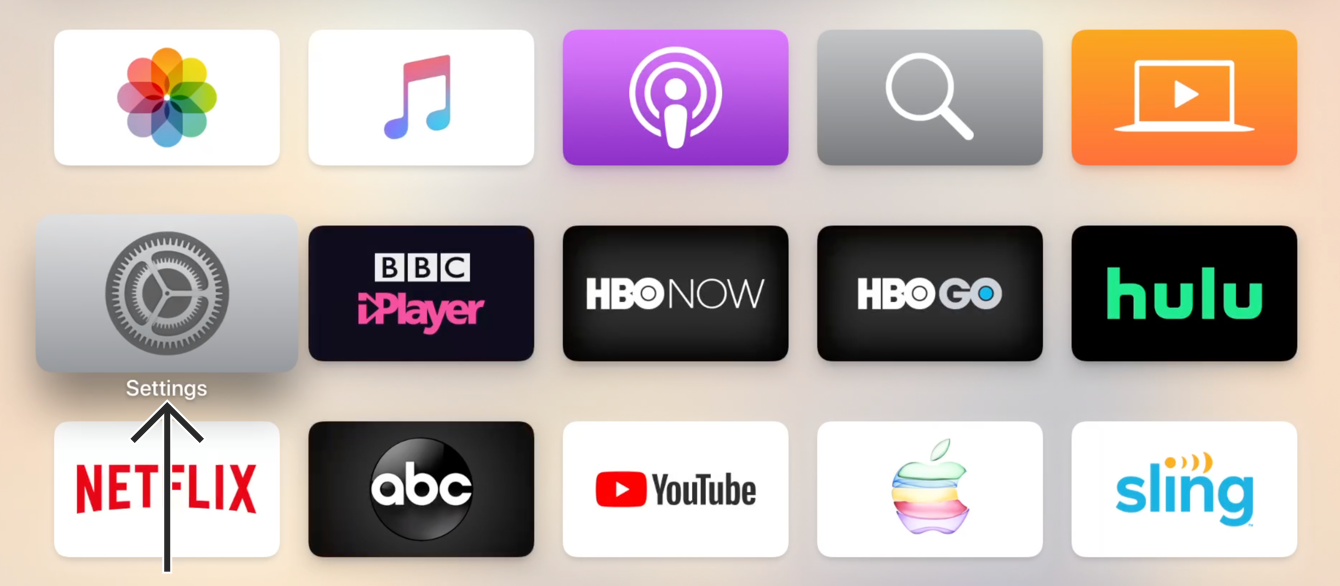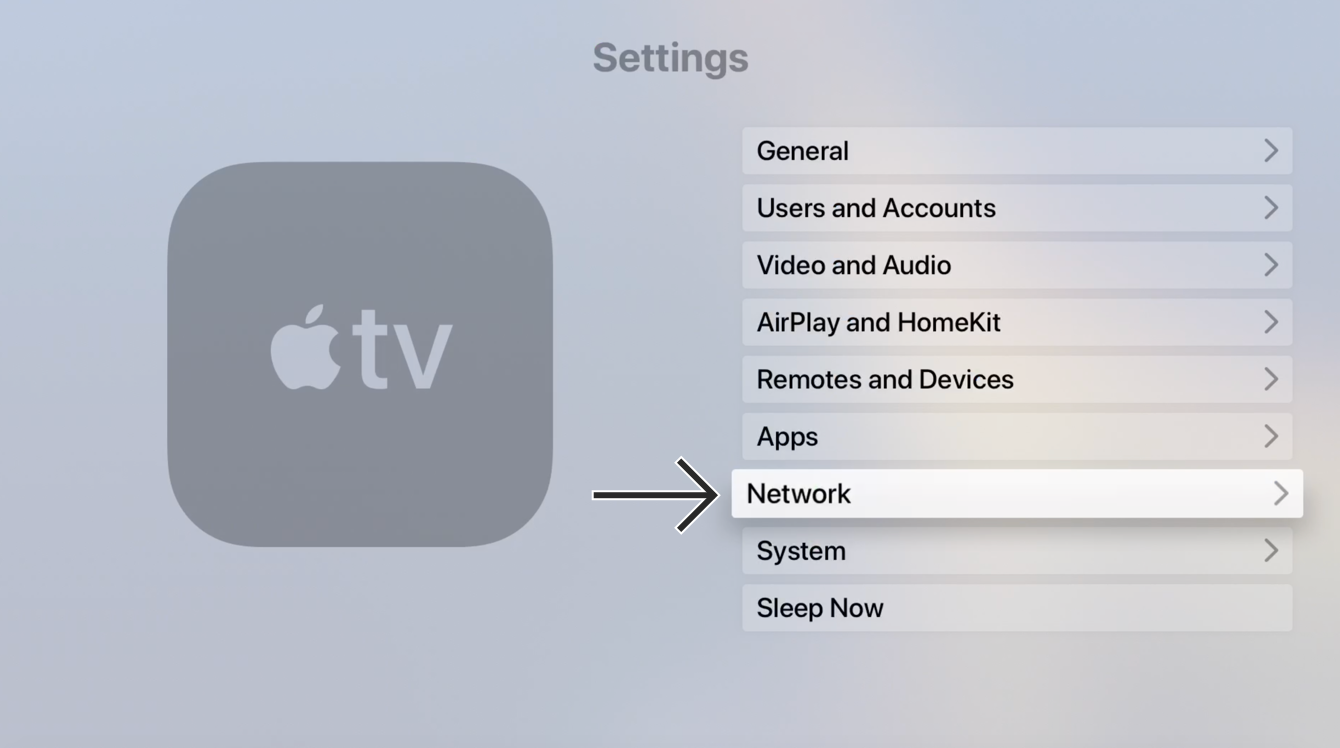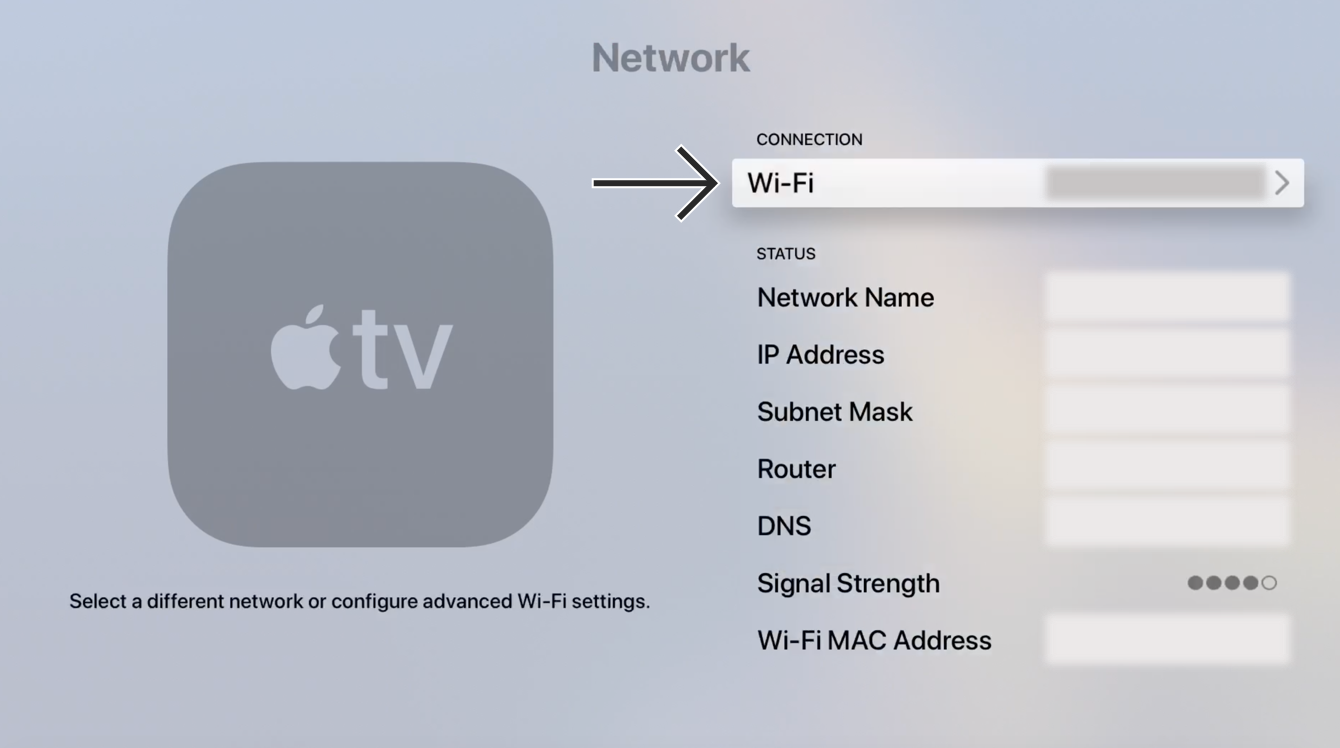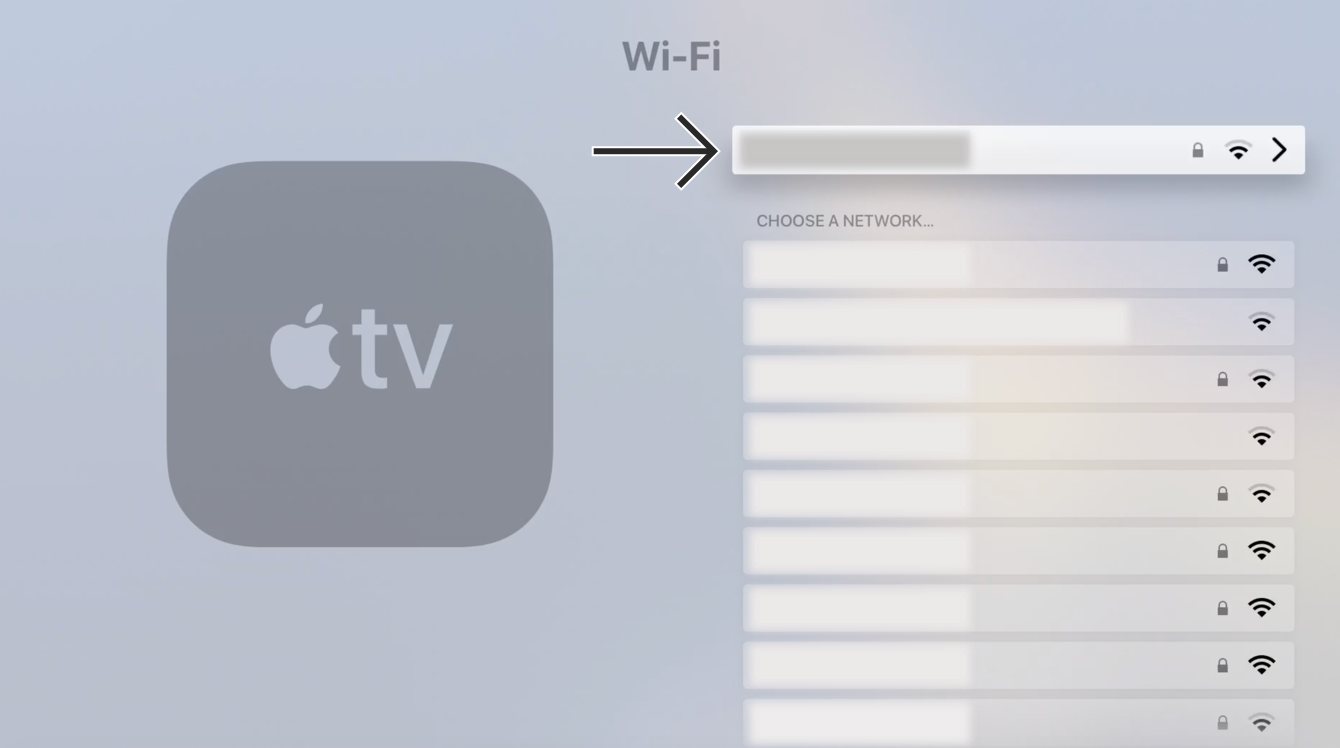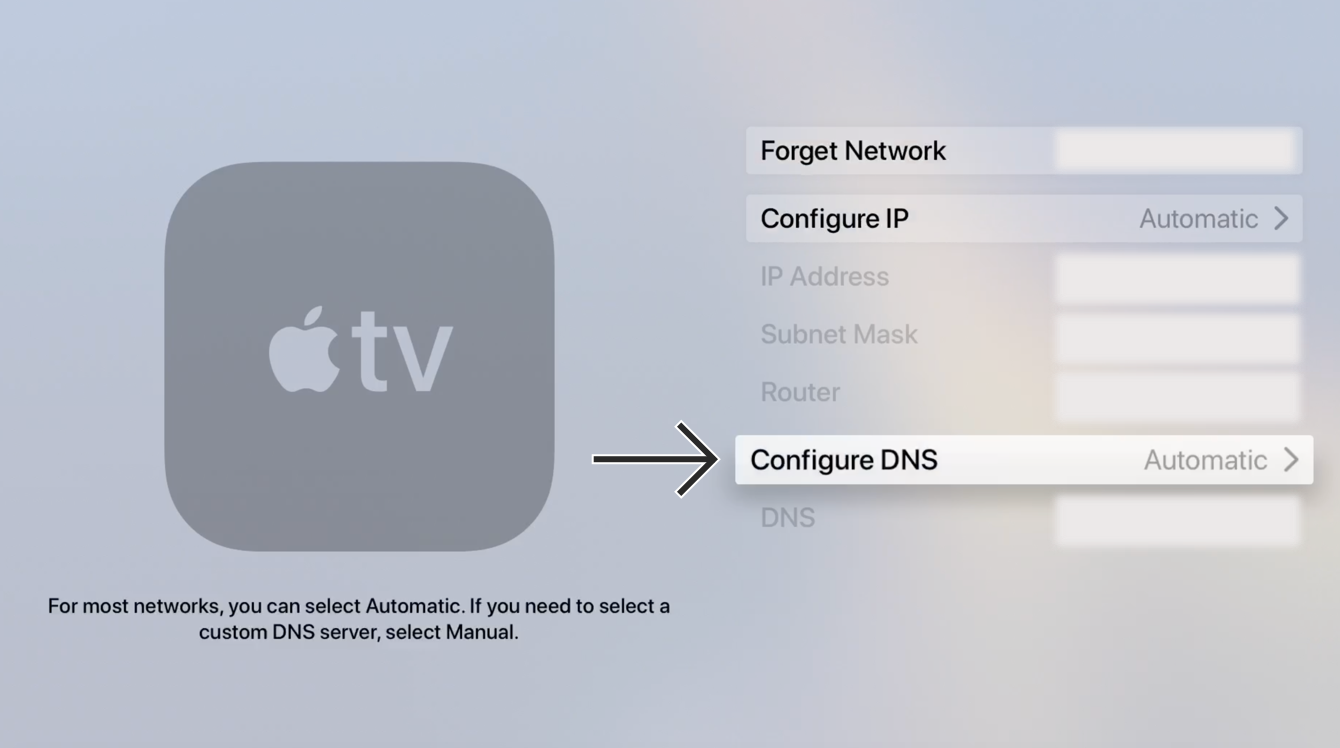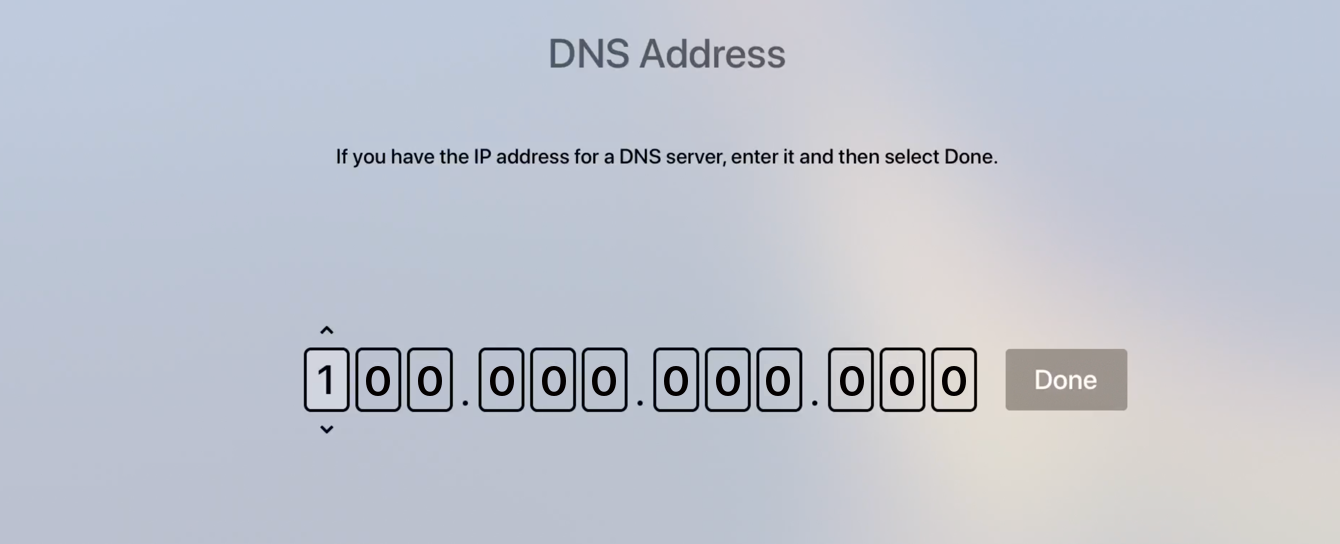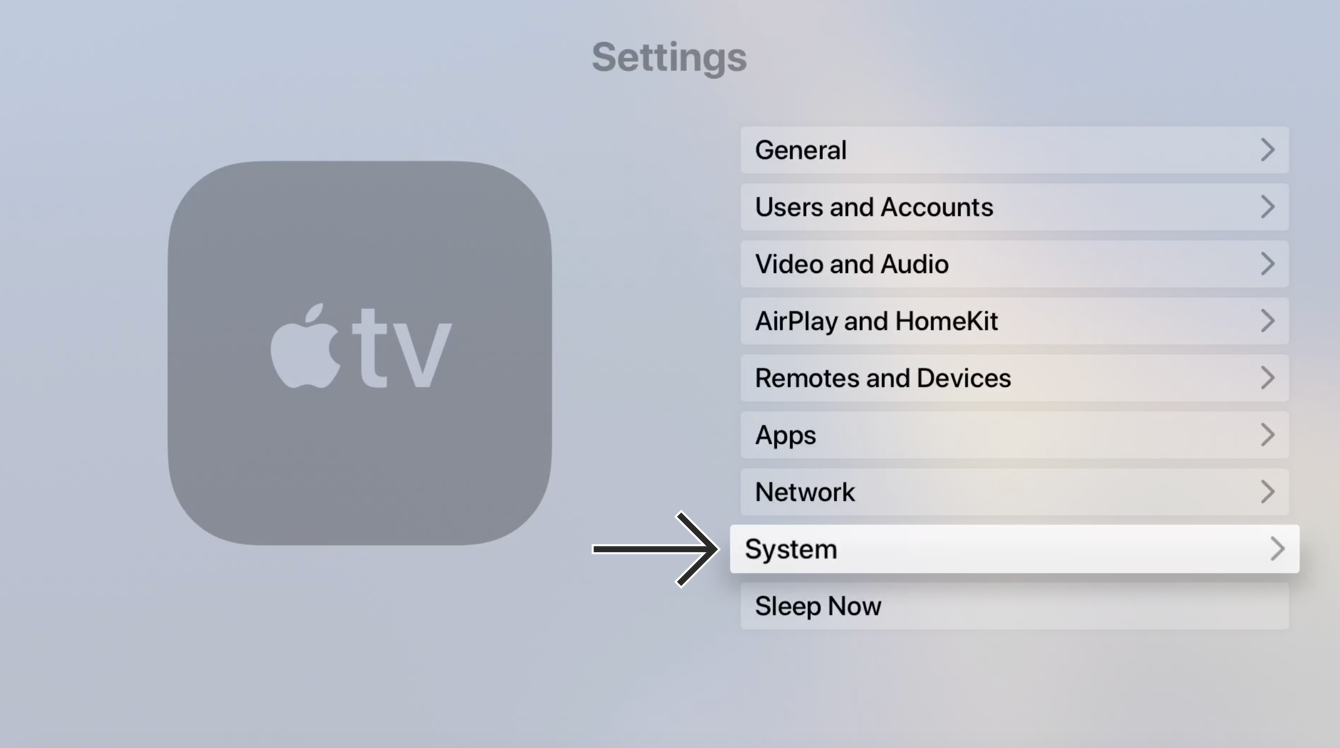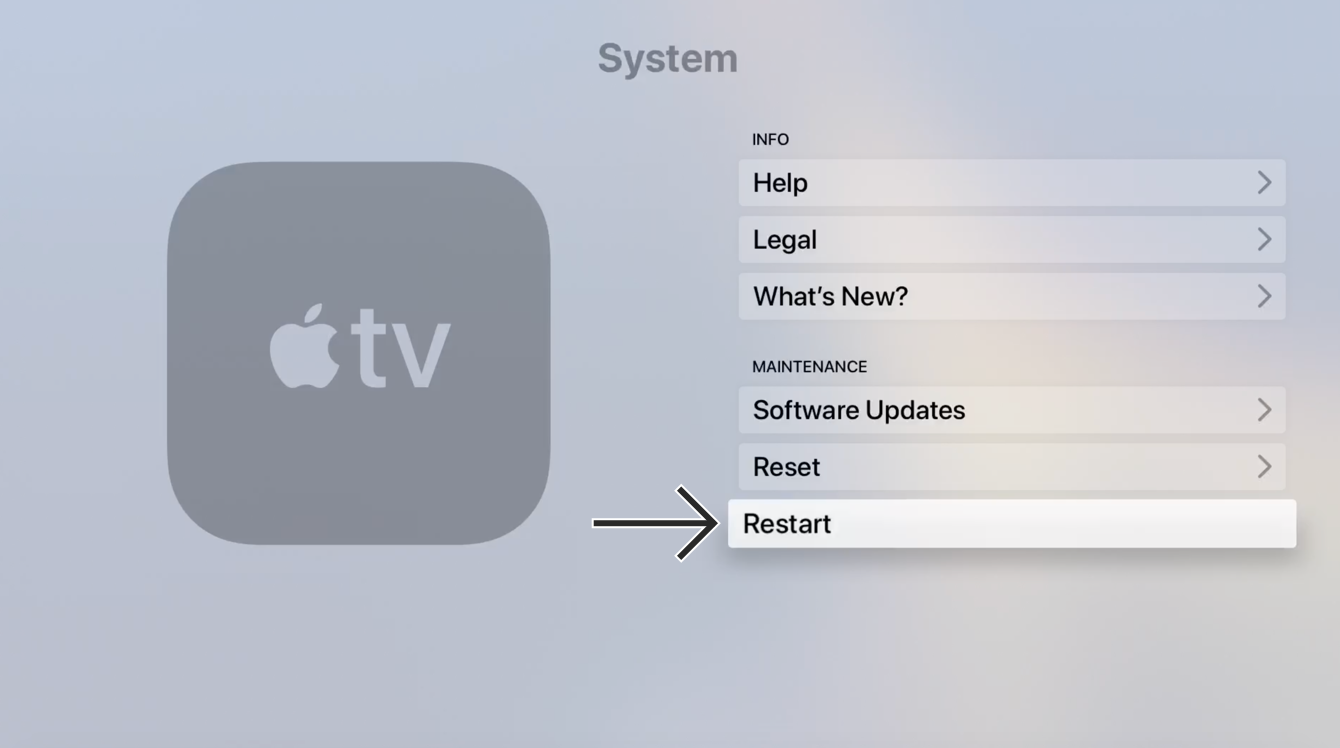Tarvitsetko VPN:n tai DNS:n Apple TV:llesi?
Hanki ExpressVPN
Yksi ExpressVPN-tili. Kaikki laitteet.
Hanki sovellus ilmaiseksiTässä oppaassa kerrotaan, miten MediaStreamer otetaan käyttöön Apple TV:llä (tvOS-sukupolvi 4 ja uudemmat) muuttamalla DNS-asetuksia.
MediaStreamer on DNS-palvelu, joka on suunniteltu parantamaan suoratoistokokemusta. Jos laitteesi ei tue VPN:iä, MediaStreamer on loistava vaihtoehto suoratoistoon.
Jotta voit käyttää MediaStreameria sujuvasti, sinun tulee rekisteröidä IP-osoitteesi ExpressVPN:n verkkosivuilla. Näin ExpressVPN tunnistaa IP-osoitteesi ja voi siten antaa laitteellesi pääsyn MediaStreameriin. Vaihtoehtoisesti voit hankkia oman DNS-isäntänimen ja rekisteröidä isäntänimen ExpressVPN:n verkkosivuilla.
Huomaa: MediaStreamer ei ole VPN eikä se tarjoa VPN:n tuomia yksityisyys- ja suojausetuja. MediaStreamerilla ei voi vaihtaa sijaintia.
Jos sinulla on iOS-laite, voit peilata sisältöä Apple TV:seen ilman MediaStreameria.
Etkö ole vielä asiakas? Lue lisää ExpressVPN:stä Apple TV:llä.
Siirry osioon…
1. Rekisteröi IP-osoitteesi ExpressVPN:n verkkosivuilla
2. Hanki IP-osoitteesi MediaStreamerin käyttöön
3. Määritä DNS-palvelimet Apple TV:ssäsi
4. Käynnistä Apple TV:si uudelleen
Videoiden suoratoistaminen ei onnistu
Laitteelta toistaminen tai peilaaminen Apple TV:seen
1. Rekisteröi IP-osoitteesi ExpressVPN:n verkkosivuilla
Siirry ExpressVPN:n DNS-asetukset-sivulle. Syötä pyydettäessä sähköpostiosoitteesi sekä salasanasi ja klikkaa Kirjaudu sisään.
Syötä vahvistuskoodi, joka lähetettiin sähköpostiisi.
IP-osoitteen rekisteröinti -otsakkeen alta valitse Rekisteröi IP-osoitteeni. Jos IP-osoitteesi vieressä lukee ”rekisteröity”, sinun ei tarvitse tehdä tätä valintaa.
Laita Rekisteröi IP-osoitteeni automaattisesti -valinta päälle. Tämä on suositeltavaa, sillä se havaitsee automaattisesti IP-osoitteesi muutokset.
Kun olet laittanut Rekisteröi IP-osoitteeni automaattisesti -valinnan päälle, IP-osoitteesi pysyy ajan tasalla, jos käytät ExpressVPN-sovellusta laitteellasi tai kirjaudut sisään ExpressVPN-tilillesi säännöllisin väliajoin.
Tarvitsetko apua? Ota yhteyttä ExpressVPN:n asiakastukeen saadaksesi apua pikimmiten.
2. Hanki IP-osoitteesi MediaStreamerin käyttöön
Siirry ExpressVPN-asennussivulle. Syötä pyydettäessä sähköpostiosoitteesi sekä salasanasi ja klikkaa Kirjaudu sisään.
Syötä vahvistuskoodi, joka lähetettiin sähköpostiisi.
Oikealta löydät MediaStreamerin DNS-palvelimen IP-osoitteen.
Pidä tämä selainikkuna avoinna. Tarvitset tätä tietoa myöhemmin asennuksen aikana.
Tarvitsetko apua? Ota yhteyttä ExpressVPN:n asiakastukeen saadaksesi apua pikimmiten.
3. Määritä DNS-palvelimet Apple TV:ssä
Valitse Apple TV:ssäsi Asetukset.
Valitse Asetukset-valikossa Verkko.
Valitse Verkko-valikossa käytössäsi oleva yhteys. (Esimerkkitapauksessamme käytössä on Wi-Fi-yhteys.)
Valitse Wi-Fi-valikossa käytössäsi oleva Wi-Fi-verkko avataksesi sen asetukset.
Selaa verkon asetuksia alas ja valitse Määritä DNS.
Valitse Määritä DNS -valinnassa Manuaalinen.
Seuraavassa kohdassa sinua pyydetään manuaalisesti syöttämään DNS-palvelimen IP-osoite.
Huomaa: Jos olet aiemmin tehnyt määrityksiä DNS-asetuksiisi, ota nykyiset asetuksesi ylös. Jos et ole tehnyt DNS-määrityksiä, voit tarvittaessa palauttaa alkuperäiset asetukset valitsemalla Määritä DNS > Automaattinen.
Syötä aiemmin löytämäsi MediaStreamerin IP-osoite.
Tarvitsetko apua? Ota yhteyttä ExpressVPN:n asiakastukeen saadaksesi apua pikimmiten.
4. Käynnistä Apple TV:si uudelleen
Jotta DNS-muutokset tulevat voimaan, sinun täytyy käynnistää Apple TV:si uudelleen. Voit käynnistää Apple TV:si uudelleen palaamalla Asetukset-valikkoon.
Valitse Asetukset-valikossa Järjestelmä.
Valitse Järjestelmä-valikossa Käynnistä uudelleen.
Sinulla on nyt pääsy MediaStreamerin DNS-palveluihin ja voit käyttää aiemmin estettyä sisältöä Apple TV:lläsi.
Huomaa: MediaStreamer DNS ei ole VPN eikä se tarjoa VPN:n tuomia yksityisyys- tai suojausetuja.
Tarvitsetko apua? Ota yhteyttä ExpressVPN:n asiakastukeen saadaksesi apua pikimmiten.
Videoiden suoratoistaminen ei onnistu
Jos olet seurannut yllä olevia ohjeita, mutta videoiden suoratoistossa on ongelmia, ota yhteyttä ExpressVPN:n asiakastukeen saadaksesi apua pikimmiten.
Laitteelta toistaminen tai peilaaminen Apple TV:seen
Toistaminen (casting) ja peilaaminen ovat langattomia tekniikoita, joiden avulla voit suoratoistaa sisältöä laitteeltasi Apple TV:tä käyttävään televisioon.
Jos haluat suoratoistaa laitteeltasi (jossa on VPN) Apple TV:tä käyttävään televisioon, näet alta yhteensopivia toistamis- ja peilaamisvaihtoehtoja:
| Peilaaminen | AirPlay | |
| iOS (jossa VPN) | ✔ Tuettu | ✔ Tuettu |
| macOS (jossa VPN) | ✔ Tuettu | ✔ Tuettu |
(Android-, Windows-, Chromebook- tai Linux-laitteilta ei voi toistaa tai peilata sisältöä Apple TV:seen.)
Vaihtoehtoisesti voit yhdistää Apple TV:n VPN-reitittimeen, manuaalisesti määritettyyn VPN:ään tai virtuaaliseen VPN-reitittimeen. Jos käytät tätä ratkaisua, sinun ei tarvitse toistaa tai peilata sisältöä mobiililaitteeltasi Apple TV:seen. Tarvitset ainoastaan VPN:ään yhdistetyn Apple TV:n ja television suoratoistaaksesi sisältöä.
Tarvitsetko apua? Ota yhteyttä ExpressVPN:n asiakastukeen saadaksesi apua pikimmiten.